网友归凰提问:u启动装系统步骤win7
在使用U启动进行win7系统装机的时候,很多的用户们表示自己并不会使用,那么这个win7系统到底怎么用U启动装机工具进行安装呢,快来看看详细的教程吧~
u启动怎么装win7系统:
第一步、准备工作
1、准备U盘启动盘 点击查看U启动U盘启动盘制作教程 >>>
2、将电脑硬盘格式更改为IDE模式 点击查看电脑硬盘更改IDE模式详细教程 >>>
3、查看自己电脑的U盘启动快捷键 点击查看电脑U盘启动快捷键大全 >>>
3、下载win7系统拷贝到U盘启动盘中。
第二步、开始装机:
1、将U盘启动盘接入电脑,然后重启电脑,在开机界面出现时,快速按下U盘开机快捷键。打开U启动主菜单。然后选择第二项:【02】U启动Win8PE标准版(新机器),点击回车进入。
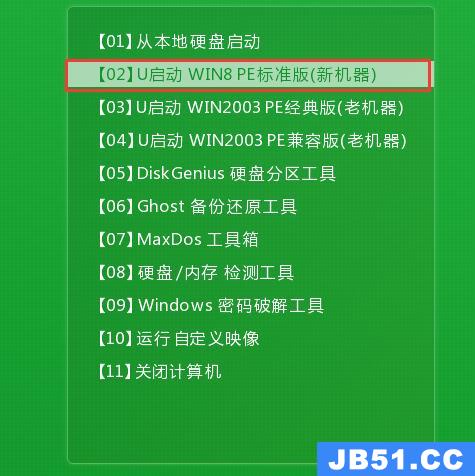
2、进入PE系统U启动装机工具以后,选择好你之前拷贝在系统中的win7系统,默认选择C盘,然后点击下面的【确定】。
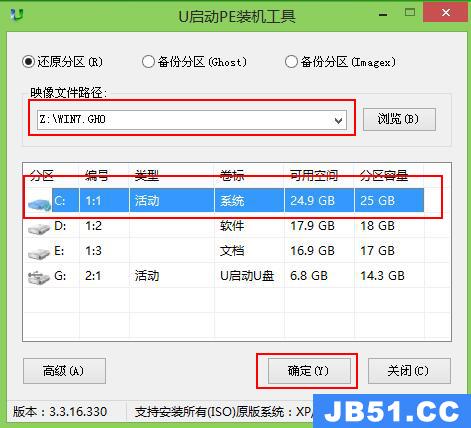
3、在弹出的提示窗口中,确认没有问题后,点击【确定】。
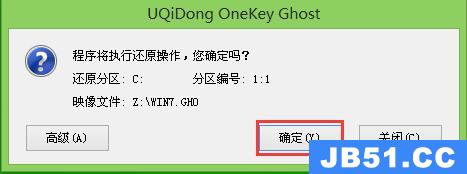
4、然后系统开始自动恢复电脑,正在装机过程中,等待装机完成自动重启电脑。
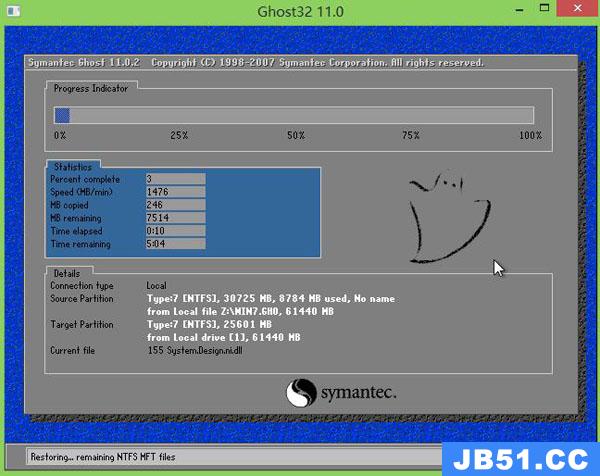
5、重启完成,正在安装剩下的内容,稍等安装完成就能够正常使用了。
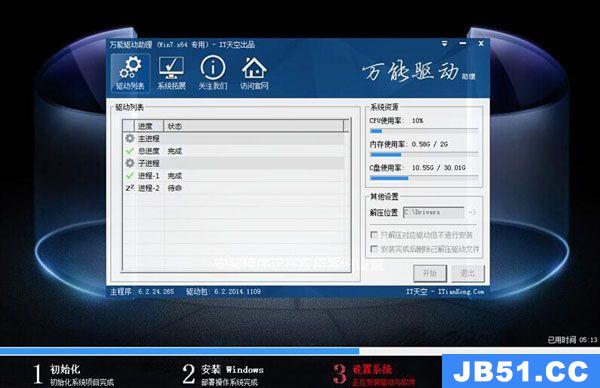
以上就是国旅软件(jb51.cc)为广大用户们提供的u启动装win7系统图文教程了,希望能够帮助到广大的用户们,谢谢阅读~
以上是国旅软件为你收集整理的u启动怎么装win7系统全部内容。
如果觉得国旅软件网站内容还不错,欢迎将国旅软件推荐给好友。
关于《u启动怎么装win7系统》相关问题的解答顾笙小编就为大家介绍到这里了。如需了解其他软件使用问题,请持续关注国旅手游网软件教程栏目。
![oppok9怎么设置流量显示[oppor9怎么设置流量上限不提醒]](http://img.citshb.com/uploads/article/20230512/645dad1b2288f.jpg)
![oppo手机录音模式怎么设置[oppo录音设置]](http://img.citshb.com/uploads/article/20230512/645dac674075b.jpg)
![苹果手机米家app怎么添加设备[米家app为什么添加不了设备]](http://img.citshb.com/uploads/article/20230512/645da9a9c2f63.jpg)
![vivo手机微信图标在桌面上不显示怎么回事[vivo手机微信在桌面不显示怎么办]](http://img.citshb.com/uploads/article/20230512/645da8aa9e6af.jpg)
![vivo怎么设置置顶[vivo手机置顶在哪里]](http://img.citshb.com/uploads/article/20230512/645da8272dbdc.jpg)
![iphone13mini机身尺寸大小[苹果13mini机身尺寸]](http://img.citshb.com/uploads/article/20231015/652bb61e72936.jpg)
![xshell快速复制粘贴[xshell怎么复制]](http://img.citshb.com/uploads/article/20231011/65266fec4112a.jpg)
![网易云音乐 夜间模式[网易云夜间模式怎么调亮度]](http://img.citshb.com/uploads/article/20231009/65235cdc90734.jpg)
![steam社区打不开118错误怎么办[steam的社区怎么打不开错误代码-118]](http://img.citshb.com/uploads/article/20231008/65227b5e597d2.jpg)
![鸿蒙系统如何退回安卓系统[鸿蒙系统怎么退回来]](http://img.citshb.com/uploads/article/20231007/652129980ae56.jpg)



